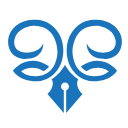gitmind怎么导出源文件
功能简介:GitMind是一款功能强大的思维导图工具,支持用户轻松创建和编辑思维导图。除了提供丰富的主题、样式和图标外,GitMind还支持将思维导图导出为图片、PDF等格式,方便用户在不同平台上分享和展示。导出操作简便快捷,满足用户多样化需求。
官网直达
发布时间:2024-12-10 13:47:45
网站详情 ( 由智搜AI导航站提供技术支持 )
gitmind怎么导出源文件简介:
GitMind是一款思维导图工具,其导出功能主要针对思维导图文件,而非传统的Git源码管理。不过,如果你是在GitMind中创建了思维导图,并希望将其源文件或导出为其他格式,以下是一些详细的步骤:
一、GitMind思维导图源文件导出
- 自动保存功能:GitMind提供了自动保存功能,当你在编辑思维导图时,软件会自动保存你的内容。
- 手动保存:如果你想要手动保存内容,可以点击右上角工具栏的“···”,在弹窗内选择“保存”即可手动保存当前内容。
但请注意,这里的“源文件”通常指的是GitMind的专有格式文件(如.gmm文件),它包含了思维导图的完整结构和数据。这种文件只能在GitMind或兼容的软件中打开和编辑。
二、GitMind思维导图导出为其他格式
GitMind支持将思维导图导出为图片和PDF文件,以下是具体步骤:
- 选择导出功能:点击右上角工具栏的“···”,在弹窗内选择“导出”。
- 选择导出类型:在弹出的导出选项中,选择你想要的导出类型,如图片(PNG、JPEG等)或PDF文件。
- 等待保存成功:选择好导出类型和路径后,点击“导出”或“保存”按钮,等待保存成功即可。
- 如果导出的是图片格式,一般会保存在手机的图库里面,可在图库里面查找。
- 导出的PDF文件则可以在指定的文件夹中找到,用于打印或分享。
三、注意事项
- 导出功能可能因GitMind的版本和平台(如移动端、桌面端)而有所不同。请确保你使用的是最新版本的GitMind,并参考具体平台的导出指南。
- 导出的文件可能受到软件版权和许可协议的限制。请确保你有权导出和使用这些文件,并遵守相关法律法规和规定。
综上所述,GitMind主要提供的是思维导图的创建、编辑和导出功能,而不是针对Git源码的导出。如果你需要导出Git源码,请参考Git相关的教程和工具。